'>

Radite na prijenosnom računalu Dell i BOOM! Vaš dodirni zaslon ne radi ili odgovaranje. Ovo je prilično frustrirajuće. Ali nemojte paničariti! Ovaj vam post pokazuje kako to popraviti Zaslon osjetljiv na dodir tvrtke Dell ne radi , brzo i jednostavno!
Isprobajte ove popravke
Zaslon osjetljiv na dodir općenito ne radi ili ne reagira jer je značajka dodirnog zaslona onemogućena. Drugi je mogući uzrok taj što program zaslona osjetljivog na dodir prestaje ispravno raditi, poput upravljačkog programa zaslona osjetljivog na dodir.
Evo 6 rješenja za zaslon osjetljiv na dodir koji ne radi na Dellovom prijenosnom računalu. Ne morate ih sve isprobati; samo se probijte po popisu dok sve opet ne upali.
- Pokrenite alat za rješavanje problema s hardverom i uređajima
- Ponovo omogućite zaslon osjetljiv na dodir za prijenosno računalo
- Ažurirajte upravljački program zaslona osjetljivog na dodir
- Konfigurirajte postavke upravljanja napajanjem
- Deinstalirajte nedavno instalirane programe
- Pokrenite skeniranje virusa
Popravak 1: Pokrenite alat za rješavanje problema s hardverom i uređajima
Alat za rješavanje problema s hardverom i uređajima pomaže vašem računalu da skenira i prepozna sve probleme između hardverskih uređaja i softvera, a alat je ugrađen u vaš Windows sustav. Dakle, ako zaslon osjetljiv na dodir prestane reagirati, možete pokrenuti alat za rješavanje problema Hardver i uređaji i vidjeti u čemu je vaš problem.
Evo što trebate učiniti:
1) Vrsta Upravljačka ploča u okvir za pretraživanje na radnoj površini i kliknite Kontrolirati Ploča otvoriti ga.
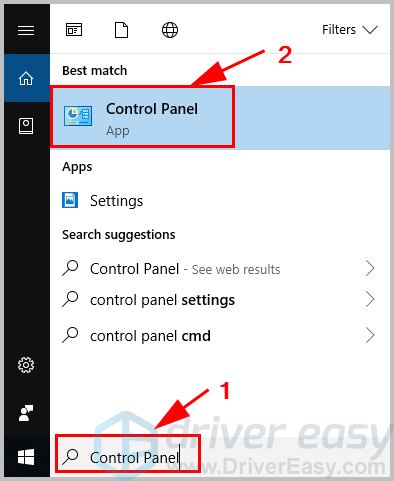
2) Odaberite Pogled velikim ikonama ili Pogled pomoću malih ikona , a zatim kliknite Rješavanje problema .
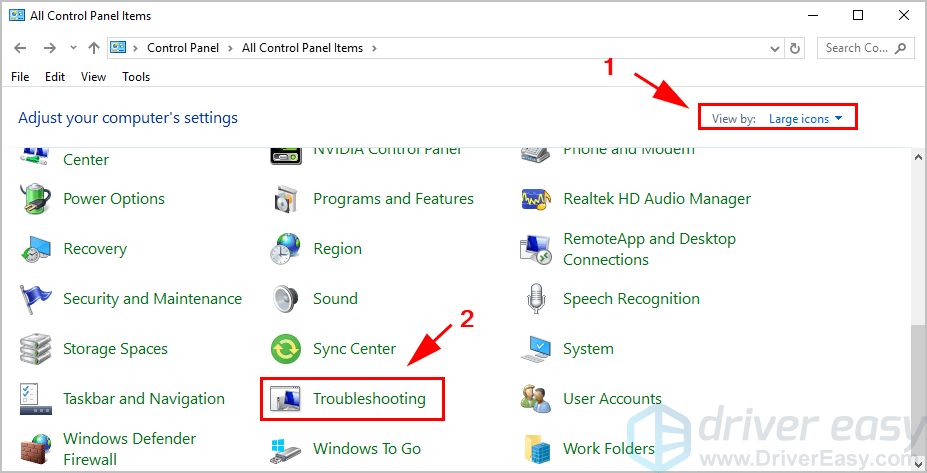
3) Kliknite Hardver i zvuk .
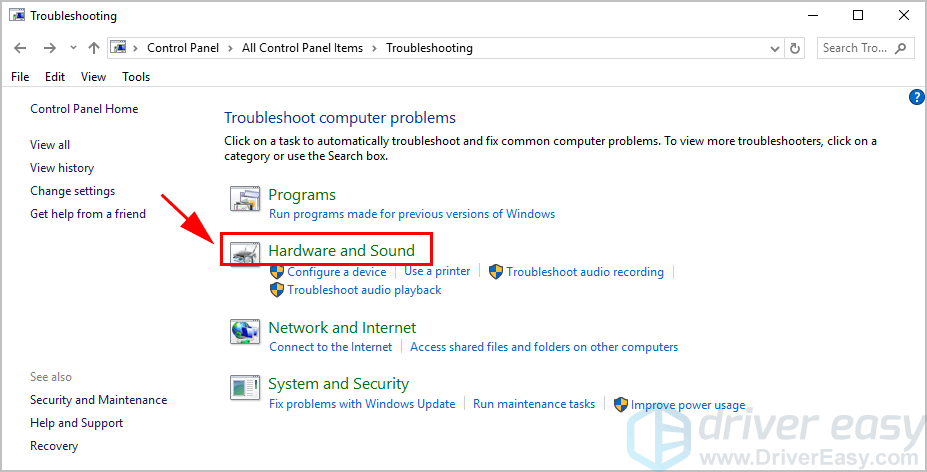
4) Kliknite Hardver i uređaji .
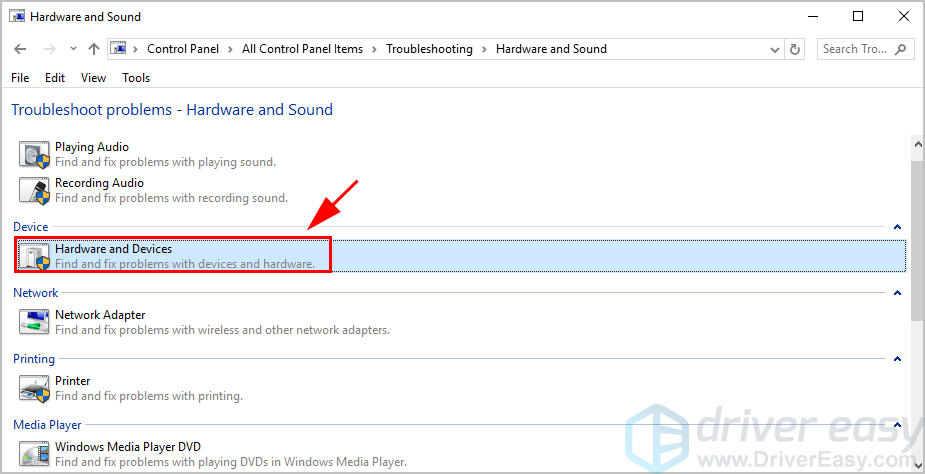
5) Zatim kliknite Sljedeći na skočnoj ploči. Tada će alat za rješavanje problema pronaći i riješiti probleme s vašim hardverskim uređajima.
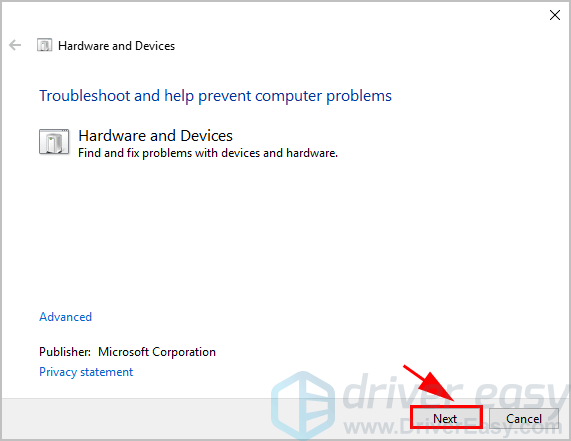
6) Slijedite upute na zaslonu da biste dovršili postupak.
Sada ponovo pokrenite prijenosno računalo i provjerite radi li zaslon osjetljiv na dodir.
Ako ova metoda ne pomogne, ne brinite. Prijeđite na sljedeće rješenje.
Popravak 2: Ponovno omogućite zaslon osjetljiv na dodir za prijenosno računalo
Ako je zaslon osjetljiv na dodir onemogućen, zaslon osjetljiv na dodir na vašem Dell prijenosnom računalu bez sumnje će prestati raditi. Stoga biste trebali omogućiti svoj zaslon osjetljiv na dodir. Ako je zaslon osjetljiv na dodir već omogućen, pokušajte ga onemogućiti i ponovo omogućiti, što je trik za mnoge ljude koji imaju isti problem.
Da biste ponovno omogućili zaslon osjetljiv na dodir, slijedite ove korake:
1) Na tipkovnici pritisnite Tipka s logotipom sustava Windows i R istodobno zazivati okvir Run.
2) Vrsta devmgmt.msc i kliknite u redu . Tada će se otvoriti Upravitelj uređaja.
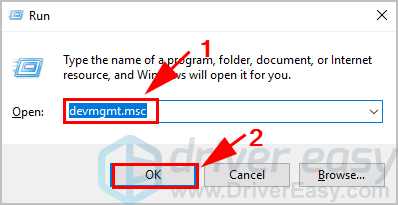
3) Dvaput kliknite Uređaji za ljudsko sučelje i desni klik na Zaslon osjetljiv na dodir s HID-om , a zatim odaberite Onemogući uređaj .
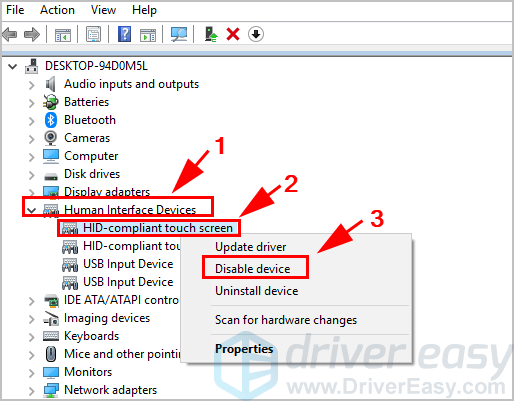
4) Iskoči upozorenje. Klik Da potvrditi.
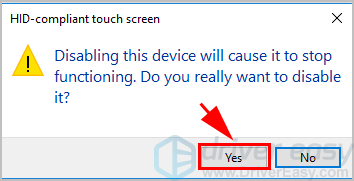
5) Jednom onemogućeno, kliknite desnom tipkom miša Zaslon osjetljiv na dodir s HID-om i odaberite Omogući uređaj .
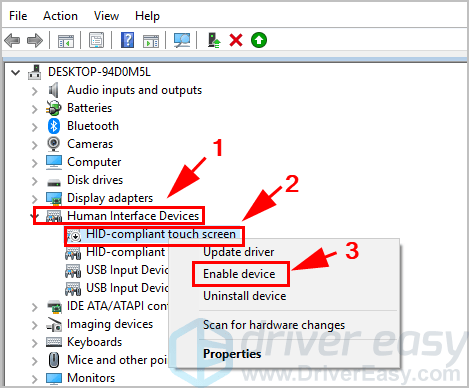 Ako se u uređaju Human Interface Devices nalazi više od jednog zaslona osjetljivog na dodir koji je u skladu s HID-om, ponovite gornje korake da biste onemogućili i omogućili svaki od njih.
Ako se u uređaju Human Interface Devices nalazi više od jednog zaslona osjetljivog na dodir koji je u skladu s HID-om, ponovite gornje korake da biste onemogućili i omogućili svaki od njih. 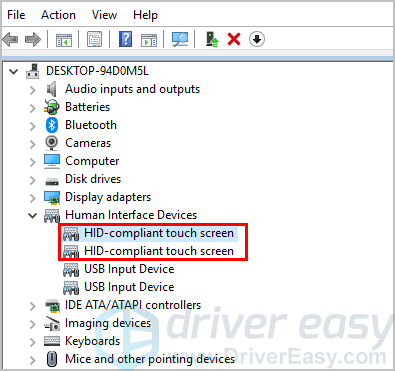
6) Pokušajte ponovo s dodirnim zaslonom tvrtke Dell i provjerite radi li.
Nadam se da ovo pomaže u rješavanju vašeg problema. Ako se vaš problem i dalje javlja, ne brinite. Postoje i druga rješenja.
Popravak 3: Ažurirajte upravljački program zaslona osjetljivog na dodir
Zaslon osjetljiv na dodir neće ispravno raditi ako upravljački program zaslona osjetljiv na dodir nedostaje ili je zastario. Da biste to isključili kao uzrok problema, trebali biste ažurirati upravljački program zaslona osjetljivog na dodir na najnoviju verziju.
Postoje dva načina za ažuriranje upravljačkog programa zaslona osjetljivog na dodir: ručno i automatski .
Ručno ažuriranje upravljačkog programa - Upravljačke programe zaslona osjetljivog na dodir možete ručno ažurirati tako da posjetite web mjesto proizvođača za zaslon osjetljiv na dodir i potražite najnoviji ispravan upravljački program. Svakako odaberite samo upravljačke programe koji su kompatibilni s vašom verzijom sustava Windows.
Automatsko ažuriranje upravljačkog programa - Ako nemate vremena ili strpljenja, možete to učiniti automatski Vozač jednostavno . Driver Easy automatski će prepoznati vaš sustav i pronaći ispravne upravljačke programe za zaslon osjetljiv na dodir i vašu verziju sustava Windows.
1) preuzimanje datoteka i instalirajte Driver Easy na svoje računalo.
2) Pokrenite Driver Easy i kliknite Skeniraj sada dugme. Zatim će Driver Easy skenirati vaše računalo i otkriti sve upravljačke programe.
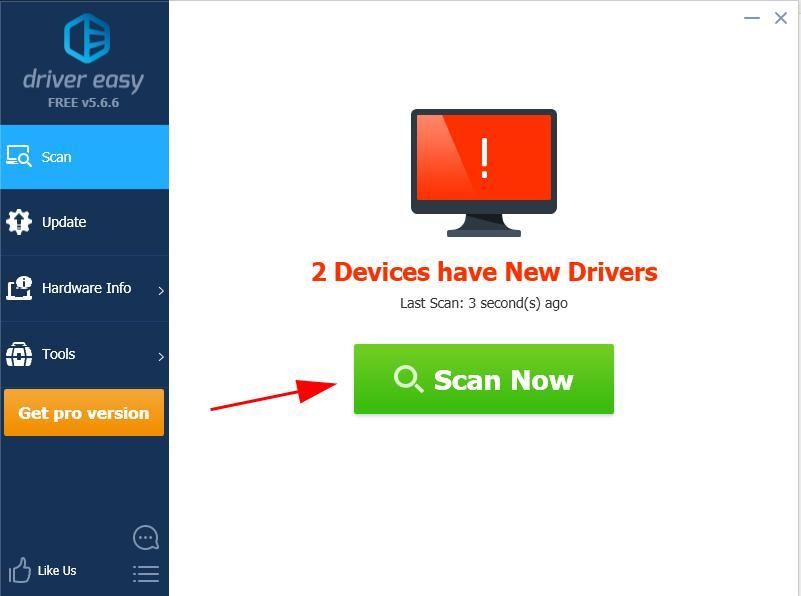
3) Kliknite gumb Ažuriraj pored označenog zaslona osjetljivog na dodir da biste automatski preuzeli ispravnu verziju tog upravljačkog programa, a zatim ga možete ručno instalirati (to možete učiniti pomoću BESPLATNO verzija).
Ili kliknite Ažuriraj sve za automatsko preuzimanje i instaliranje ispravne verzije svih upravljačkih programa koji nedostaju ili su zastarjeli u vašem sustavu (za to je potreban Pro verzija koja dolazi s punom podrškom i a 30-dnevno jamstvo povrata novca . Od vas će se zatražiti nadogradnja kada kliknete Ažuriraj sve ).
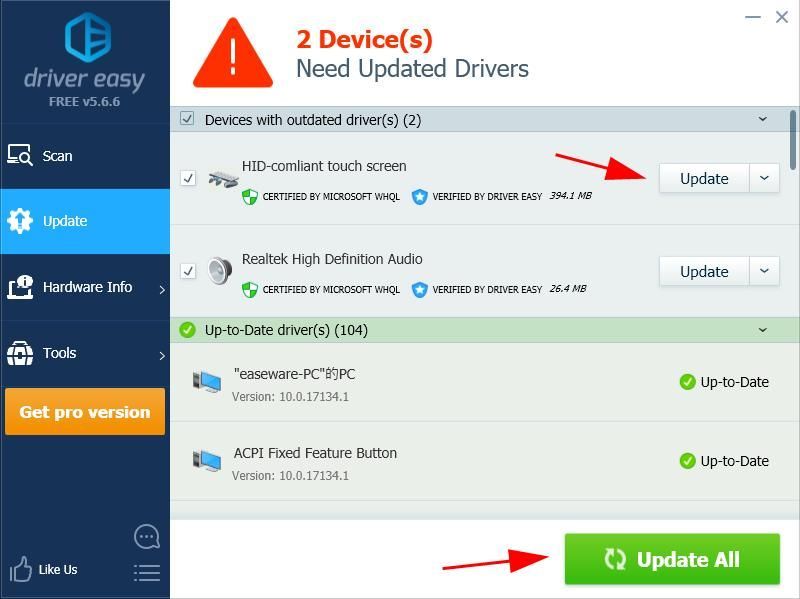
4) Ponovo pokrenite prijenosno računalo da bi stupilo na snagu.
Sada provjerite je li zaslon osjetljiv na dodir omogućen i pokušajte provjeriti radi li.
Popravak 4: Konfigurirajte postavke upravljanja napajanjem
Windows sustav omogućuje prijenosnom računalu da isključi neke hardverske uređaje radi uštede energije, pa postavke upravljanja napajanjem mogu isključiti zaslon osjetljiv na dodir. Da biste promijenili postavke, slijedite ove korake:
1) Na tipkovnici pritisnite Tipka s logotipom sustava Windows i R istodobno zazivati okvir Run.
2) Vrsta devmgmt.msc i kliknite u redu . Tada će se pojaviti Upravitelj uređaja.
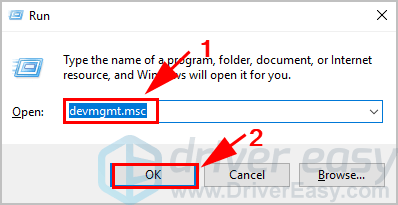
3) Dvaput kliknite Uređaji za ljudsko sučelje i desni klik na Zaslon osjetljiv na dodir s HID-om , a zatim odaberite Svojstva .
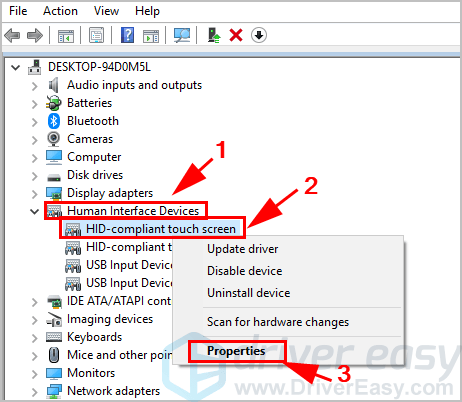
4) Pritisnite Upravljanje napajanjem na vrhu i poništite okvir pored Dopustite računalu da isključi ovaj uređaj radi uštede energije . Zatim kliknite u redu da biste sačuvali svoju promjenu.
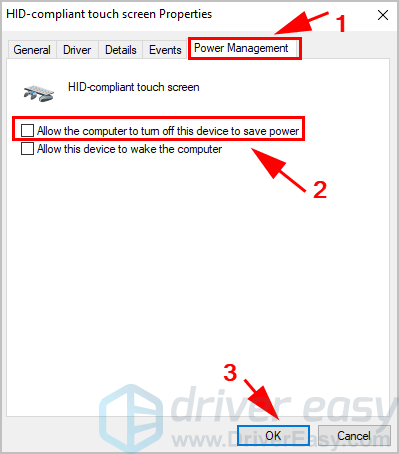
5) Ponovo pokrenite prijenosno računalo Dell i provjerite radi li zaslon osjetljiv na dodir sada.
Ili možete deinstalirati upravljački program zaslona osjetljivog na dodir, a zatim ga ponovo instalirati kako biste riješili svoj problem.
Popravak 5: Deinstalirajte nedavno instalirane programe
Ako zaslon osjetljiv na dodir ne reagira ubrzo nakon što ste instalirali neke programe, krivac mogu biti nedavno instalirani programi. Vjerojatno su programi nekompatibilni s vašim dodirnim zaslonom. U tom biste slučaju trebali deinstalirati ove programe.
1) Na tipkovnici pritisnite Tipka s logotipom sustava Windows i R istodobno zazivati okvir Run.
2) Vrsta appwiz.cpl i kliknite u redu . Skočit će se ploča Programi i značajke.
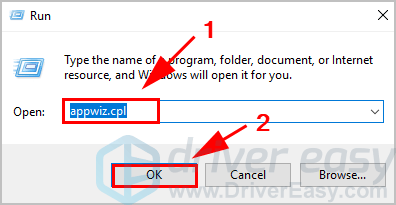
3) Odaberite programa koje ste nedavno instalirali i deinstalirajte ih.

4) Nakon što ga deinstalirate, upotrijebite zaslon osjetljiv na dodir na prijenosnom računalu Dell i provjerite je li vaš problem riješen.
Još uvijek nemate sreće? U redu, još jednu stvar treba isprobati ...
Popravak 6: Pokrenite skeniranje virusa
Zaslon osjetljiv na dodir koji ne radi na prijenosnom računalu Dell može se dogoditi ako virus na vašem računalu sprečava vaš uređaj da radi. Dakle, pokrenite skeniranje virusa na cijelom sustavu Windows. Da, trebat će neko vrijeme da se završi, ali vrijedi. Nažalost, Windows Defender ga možda neće otkriti, pa vrijedi isprobati drugu antivirusnu aplikaciju poput Avire i Pande.
Ako je otkriven bilo kakav zlonamjerni softver, slijedite upute antivirusnog programa da biste ga popravili.
Zatim ponovo pokrenite računalo i pokušajte ponovo s dodirnim zaslonom kako biste provjerili radi li.
Znaci to je to. Nadam se da ovaj post pomaže u rješavanju vašeg problema Zaslon osjetljiv na dodir prijenosnog računala Dell ne radi . Slobodno nam ostavite komentar u nastavku ako imate pitanja ili prijedloge.




![[2022. popravak] Apex Legends kod pogreške 23](https://letmeknow.ch/img/knowledge/36/apex-legends-error-code-23.png)
![[Riješeno] Final Fantasy XIV se ruši na računalu](https://letmeknow.ch/img/knowledge-base/90/solved-final-fantasy-xiv-crashing-on-pc-1.jpg)
